Всем привет! Сегодня у нас новый урок Adobe Illustrator для самых начинающих. Рисовать мы будем абстрактный фон из самых обыкновенных треугольников. А чтобы работа над иллюстрацией не была долгой и нудной, в процессе создания фона применяются некоторые хитрости и полезные скрипты.
Чтобы сделать этот урок, будет достаточно начальных знаний в Adobe Illustrator. Если же у вас возникнут вопросы, или какие-то моменты урока окажутся не совсем понятны, то вы можете обратиться за подсказкой к разделам курса "Изучи Adobe Illustrator за 30 дней!". Вы также можете взять онлайн консультацию по Adobe Illustratorчерез Skype, либо пройти обучение по Видео курсу Adobe Illustrator для начинающих.
Автор:Роман aka dacascas
Уровень:для начинающих
Версия Adobe Illustrator: CS5, CS6, CC
![triangle-background-tut-final]()
Рисуем треугольники
Инструментом Polygon Toolкликаем левой кнопкой мыши по рабочей области и выставляем параметры треугольника.
![triangle-background-tut-01]()
И получаем его родимого :)
![triangle-background-tut-02]()
Теперь переместим треугольник в верхний левый угол.
![triangle-background-tut-03]()
Затем нужно схватить этот треугольник левой кнопкой мыши, зажав при этом кнопку Altна клавиатуре, и перетащить вправо на расстояние равное ширине треугольника, чтобы получить его копию. Если у вас включены умные направляющие Smart Guides (Ctrl+U), то сделать это будет очень легко. Иллюстратор сам будет корректировать ваши движения, давая полезные подсказки смещения объекта и фиксируя моменты пересечения крайних точек.
![triangle-background-tut-04]()
После того, как вы скопируете треугольник, достаточно зажать клавиши Ctrl+D, чтобы повторить это действие. Нажав Ctrl+Dнесколько раз, вы быстро и легко сделаете ряд из треугольников до конца рабочей области.
![triangle-background-tut-05]()
Далее делаем ещё одну копию треугольника, и переворачиваем его вверх ногами. После этого треугольник нужно разместить в пустое пространство между треугольниками, сделанными нами ранее.
![triangle-background-tut-06]()
Аналогично с предыдущим примером копируем треугольник вправо и, используя Ctrl+D, продолжаем копирование до конца рабочей области.
![triangle-background-tut-07]()
Теперь нужно выделить все треугольники и, перемещая их вниз с зажатой клавишей Alt, сделать копию всего ряда. Перемещать нужно соответственно на расстояние равное высоте треугольника.
![triangle-background-tut-08]()
Потом сразу нажмите правую кнопку мыши, чтобы вызвать контекстное меню. Выберите Transform > Reflect. В появившемся окне установите параметры отражения как на картинке ниже и нажмите OK.
![triangle-background-tut-09]()
Дальше выделяем оба ряда с треугольниками и копируем их ещё ниже по аналогии с предыдущими примерами.
![triangle-background-tut-10]()
Сделав одну копию можно опять использовать Ctrl+D, чтобы заполнить треугольниками всю рабочую область.
![triangle-background-tut-11]()
Фон из треугольников полностью построен. Осталось его разукрасить.
Работа с цветом
А теперь пришло время экспериментов! Выделите все треугольники, отключите у них обводку и залейте любым цветом, который вам нравится.
![triangle-background-tut-12]()
Чтобы добавить к основному цвету немного разнообразия нам понадобится скрипт Vary Hues. Вы найдёте его здесь: wundes.com
Если скрипт у вас установлен, то просто запустите его через File > Scripts. В противном случае скрипт надо скачать и установить, либо запустить без установки через File > Scripts > Other Script…Выполнив эту команду достаточно будет открыть файл скрипта на вашем компьютере, чтобы запустить его.
![triangle-background-tut-13]()
Тут же появится окошко скрипта, где можно установить различные параметры для случайного изменения цвета заливки или обводки и даже прозрачностей.
![triangle-background-tut-14]()
Я установил 20. И вот что получилось в результате.
![triangle-background-tut-15]()
Фон из треугольников готов!
Кадрирование иллюстрации
Осталось всего ничего. Надо убрать все элементы, выступающие за границы рабочей области. Это можно сделать просто скрыв их маской Clipping Mask. Если же вы хотите действительно обрезать все выступающие части, то это можно сделать автоматически с помощью скрипта Magic Eraser.
![triangle-background-tut-final]()
Роман aka dacascasспециально для блога Записки микростокового иллюстратора
![]()
Чтобы сделать этот урок, будет достаточно начальных знаний в Adobe Illustrator. Если же у вас возникнут вопросы, или какие-то моменты урока окажутся не совсем понятны, то вы можете обратиться за подсказкой к разделам курса "Изучи Adobe Illustrator за 30 дней!". Вы также можете взять онлайн консультацию по Adobe Illustratorчерез Skype, либо пройти обучение по Видео курсу Adobe Illustrator для начинающих.
Автор:Роман aka dacascas
Уровень:для начинающих
Версия Adobe Illustrator: CS5, CS6, CC
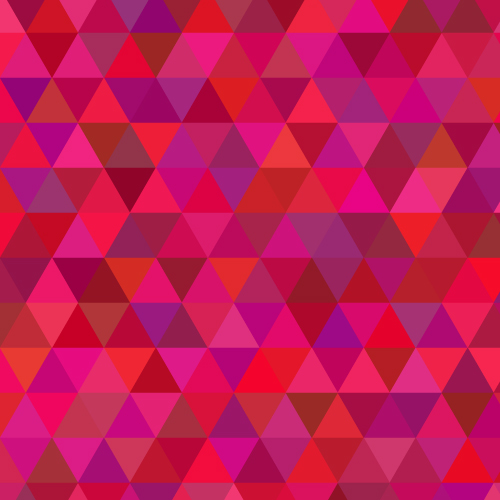
Рисуем треугольники
Инструментом Polygon Toolкликаем левой кнопкой мыши по рабочей области и выставляем параметры треугольника.
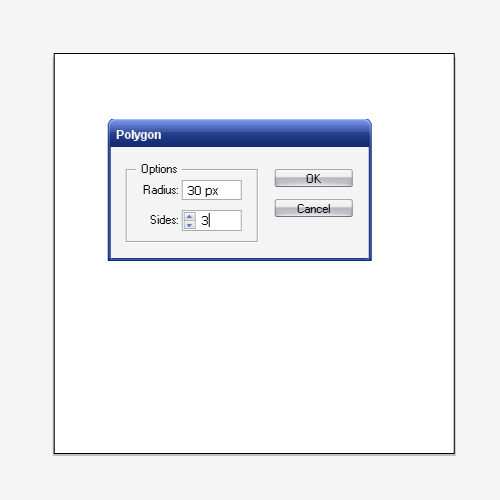
И получаем его родимого :)
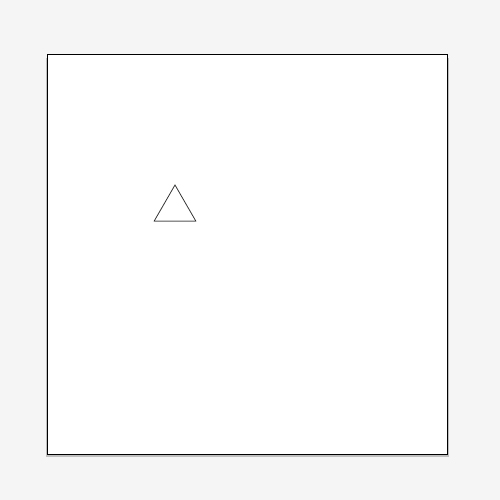
Теперь переместим треугольник в верхний левый угол.

Затем нужно схватить этот треугольник левой кнопкой мыши, зажав при этом кнопку Altна клавиатуре, и перетащить вправо на расстояние равное ширине треугольника, чтобы получить его копию. Если у вас включены умные направляющие Smart Guides (Ctrl+U), то сделать это будет очень легко. Иллюстратор сам будет корректировать ваши движения, давая полезные подсказки смещения объекта и фиксируя моменты пересечения крайних точек.
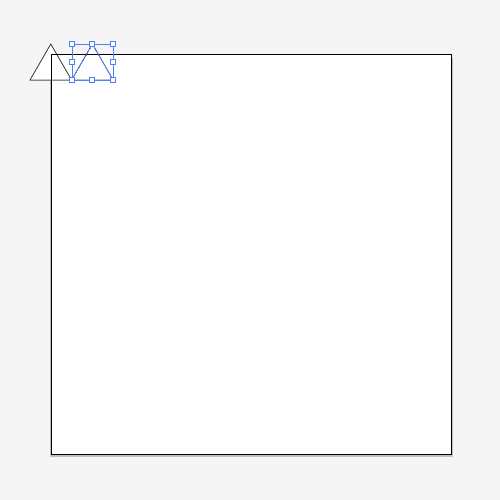
После того, как вы скопируете треугольник, достаточно зажать клавиши Ctrl+D, чтобы повторить это действие. Нажав Ctrl+Dнесколько раз, вы быстро и легко сделаете ряд из треугольников до конца рабочей области.
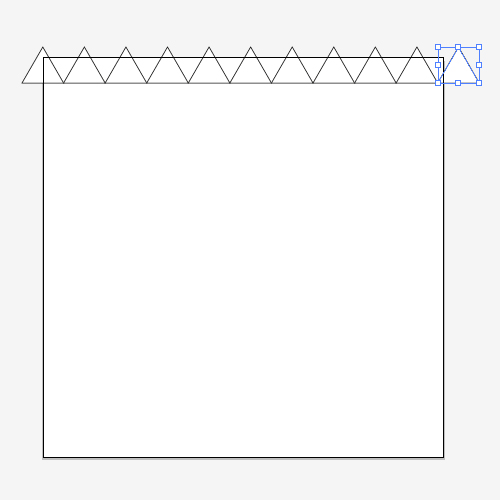
Далее делаем ещё одну копию треугольника, и переворачиваем его вверх ногами. После этого треугольник нужно разместить в пустое пространство между треугольниками, сделанными нами ранее.
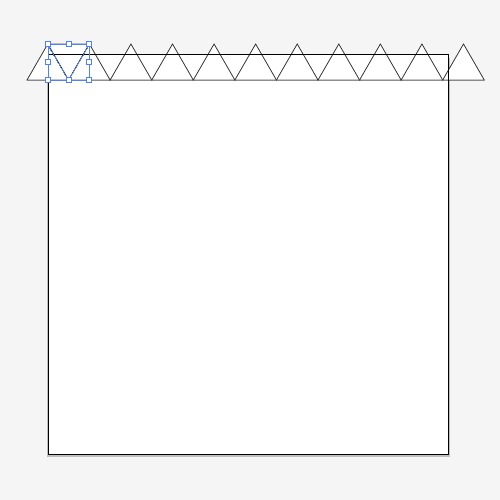
Аналогично с предыдущим примером копируем треугольник вправо и, используя Ctrl+D, продолжаем копирование до конца рабочей области.
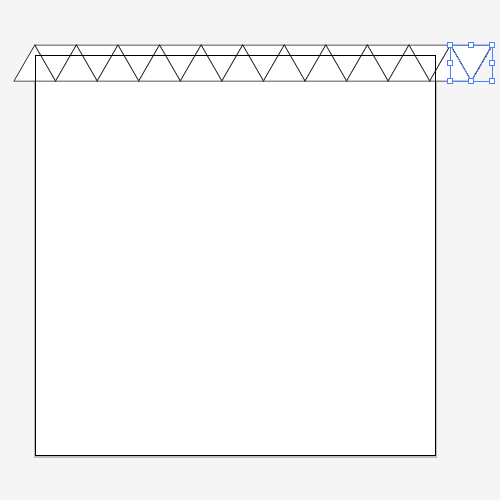
Теперь нужно выделить все треугольники и, перемещая их вниз с зажатой клавишей Alt, сделать копию всего ряда. Перемещать нужно соответственно на расстояние равное высоте треугольника.
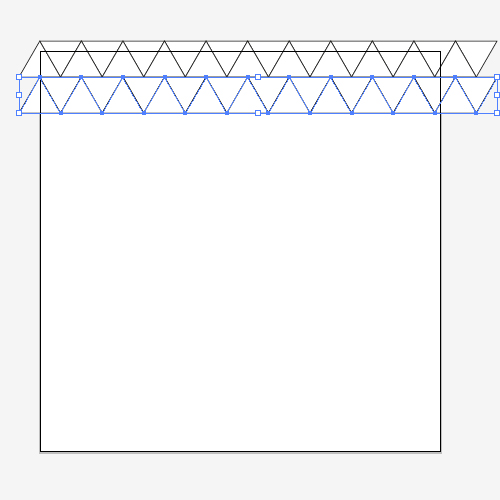
Потом сразу нажмите правую кнопку мыши, чтобы вызвать контекстное меню. Выберите Transform > Reflect. В появившемся окне установите параметры отражения как на картинке ниже и нажмите OK.
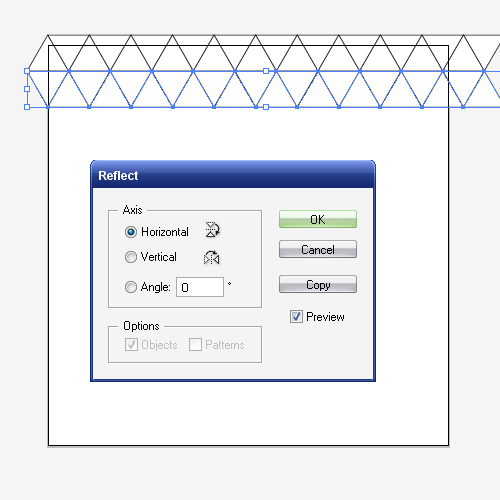
Дальше выделяем оба ряда с треугольниками и копируем их ещё ниже по аналогии с предыдущими примерами.
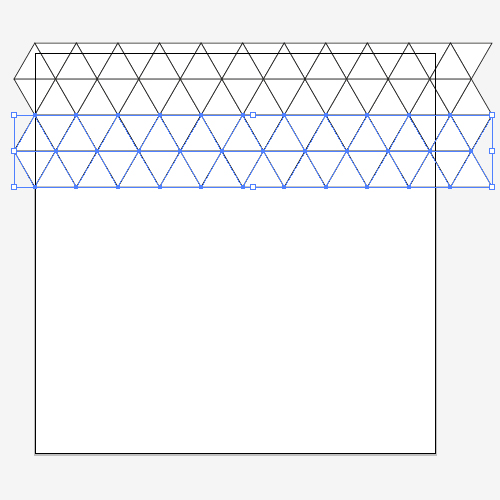
Сделав одну копию можно опять использовать Ctrl+D, чтобы заполнить треугольниками всю рабочую область.
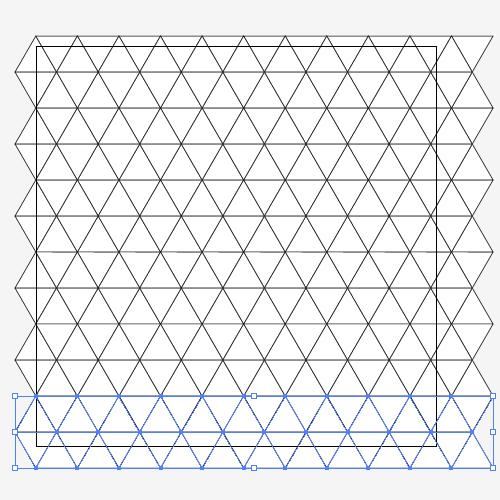
Фон из треугольников полностью построен. Осталось его разукрасить.
Работа с цветом
А теперь пришло время экспериментов! Выделите все треугольники, отключите у них обводку и залейте любым цветом, который вам нравится.
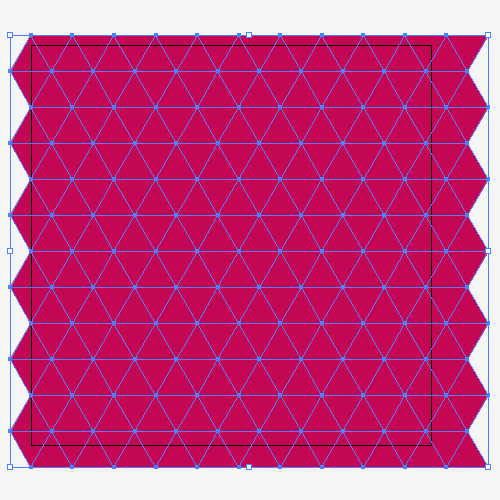
Чтобы добавить к основному цвету немного разнообразия нам понадобится скрипт Vary Hues. Вы найдёте его здесь: wundes.com
Если скрипт у вас установлен, то просто запустите его через File > Scripts. В противном случае скрипт надо скачать и установить, либо запустить без установки через File > Scripts > Other Script…Выполнив эту команду достаточно будет открыть файл скрипта на вашем компьютере, чтобы запустить его.
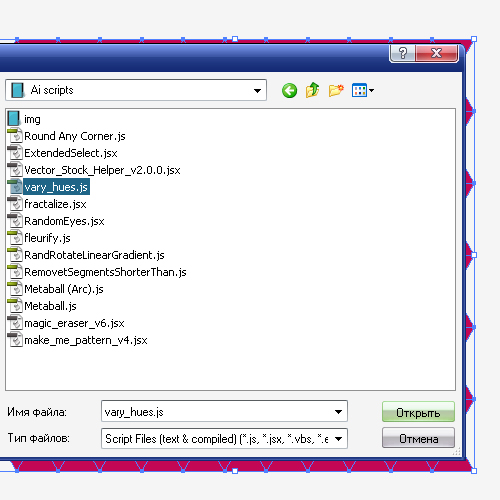
Тут же появится окошко скрипта, где можно установить различные параметры для случайного изменения цвета заливки или обводки и даже прозрачностей.
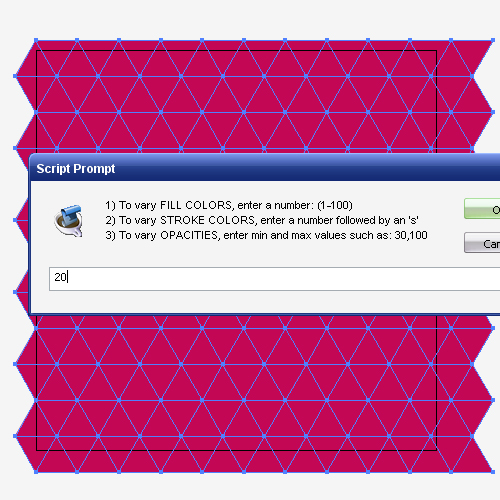
Я установил 20. И вот что получилось в результате.
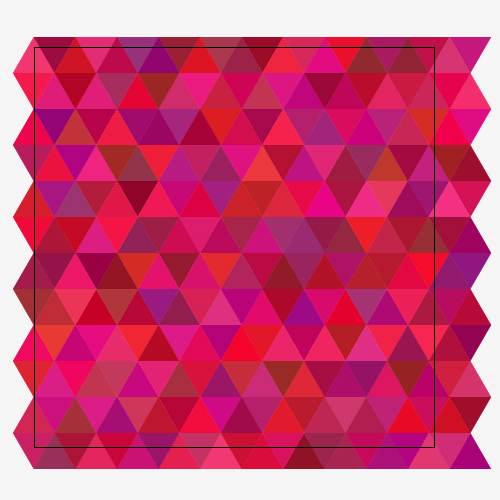
Фон из треугольников готов!
Кадрирование иллюстрации
Осталось всего ничего. Надо убрать все элементы, выступающие за границы рабочей области. Это можно сделать просто скрыв их маской Clipping Mask. Если же вы хотите действительно обрезать все выступающие части, то это можно сделать автоматически с помощью скрипта Magic Eraser.
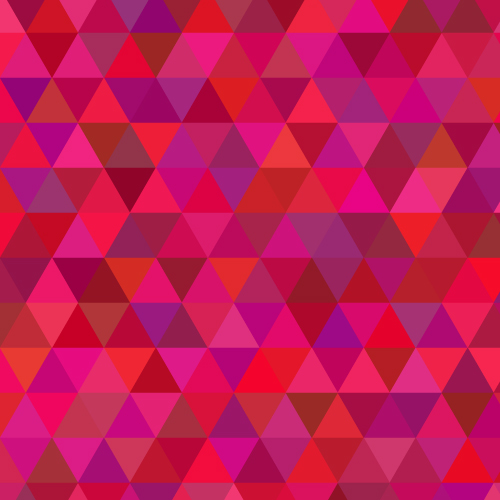
Роман aka dacascasспециально для блога Записки микростокового иллюстратора
Видеоуроки Adobe Illustrator на YouTube. Всё, начиная от первых шагов в иллюстраторе и заканчивая подготовкой работ для экзаменов и для продажи на микростоках. Получи доступ к видеокурсу для начинающих прямо сейчас! Подробности в этой статье: Экспресс курс Adobe Illustrator для начинающих
